Excel: استخدم vlookup لإرجاع مسافة فارغة بدلاً من #n/a
يمكنك استخدام الصيغة التالية لإرجاع قيمة فارغة بدلاً من #N/A عند استخدام الدالة VLOOKUP في Excel:
=IF(ISNA(VLOOKUP( D2 , A2:B11 ,2,0))),"",VLOOKUP( D2 , A2:B11 ,2,0))
يحاول هذا المثال تحديدًا العثور على القيمة في الخلية D2 في النطاق A2:B11 وإرجاع القيمة المقابلة في العمود الثاني من النطاق.
إذا لم يتم العثور على قيمة البحث، يتم إرجاع مسافة.
يوضح المثال التالي كيفية استخدام بناء الجملة هذا عمليًا.
مثال: قم بإرجاع فارغ بدلاً من #N/A في VLOOKUP
لنفترض أن لدينا مجموعة البيانات التالية في Excel والتي تحتوي على معلومات حول العديد من لاعبي كرة السلة:

لنفترض أننا نستخدم الصيغة التالية مع VLOOKUP للبحث في مجموعة البيانات عن “Jazz” وإرجاع القيمة المقابلة في عمود النقاط:
=VLOOKUP( D2 , A2:B11,2 ,FALSE)
توضح لقطة الشاشة التالية كيفية استخدام هذه الصيغة عمليًا:
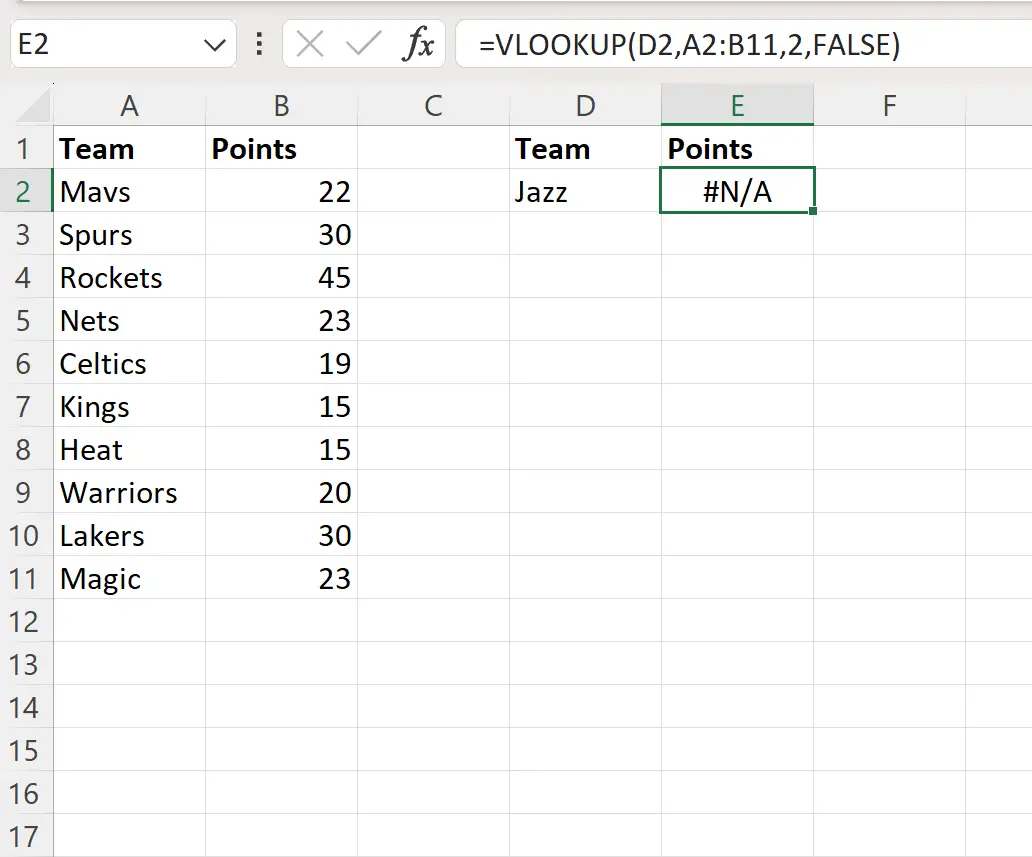
بما أن “Jazz” غير موجود في عمود الفريق، فإن الدالة VLOOKUP ترجع #N/A وفقًا لذلك.
ومع ذلك، يمكننا استخدام الصيغة التالية لإرجاع قيمة فارغة بدلاً من #N/A :
=IF(ISNA(VLOOKUP( D2 , A2:B11 ,2,0))),"",VLOOKUP( D2 , A2:B11 ,2,0))
توضح لقطة الشاشة التالية كيفية استخدام هذه الصيغة عمليًا:
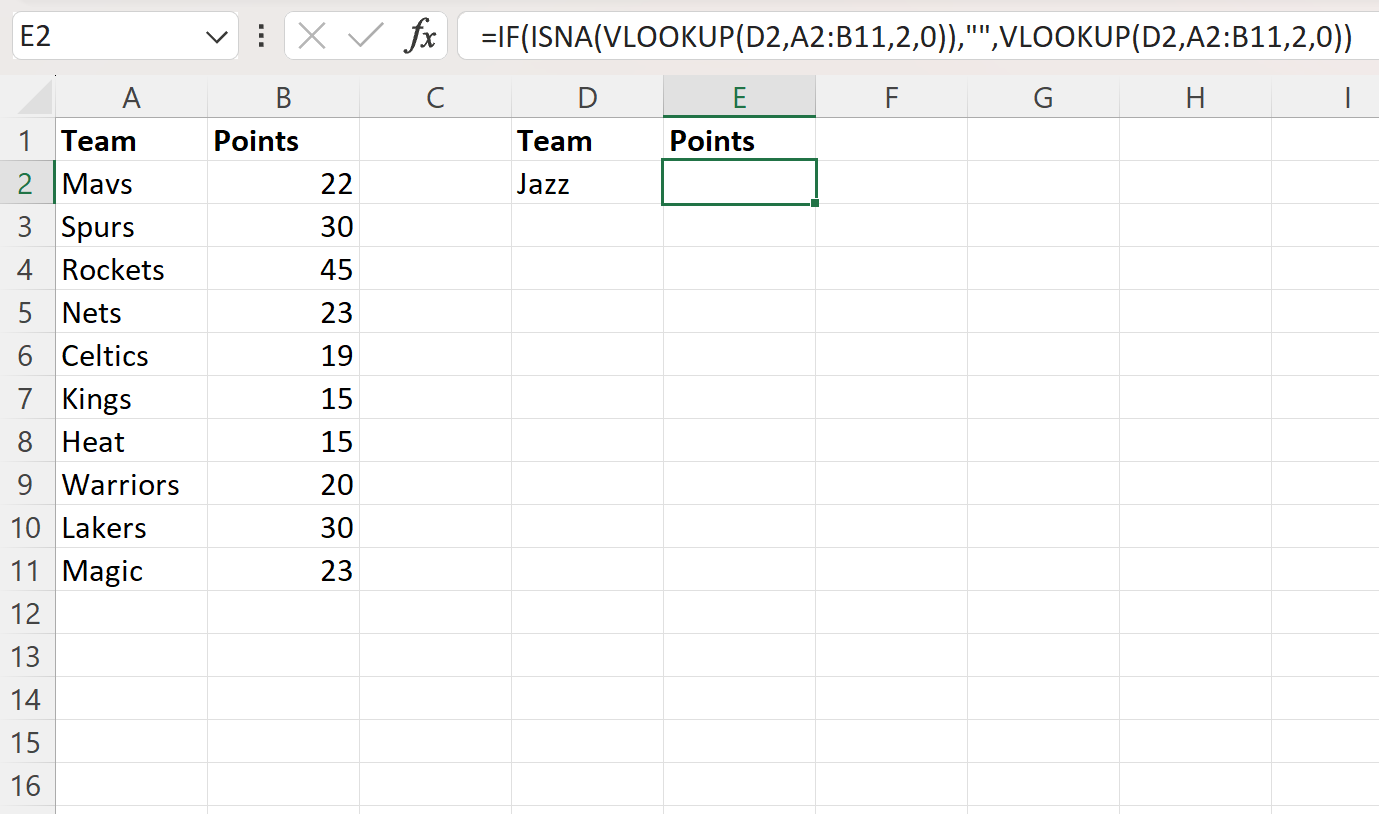
لاحظ أنه يتم الآن إرجاع مسافة بدلاً من #N/A .
كيف تعمل هذه الصيغة؟
تذكر الصيغة التي استخدمناها لإرجاع قيمة فارغة بدلاً من # N/A باستخدام VLOOKUP :
=IF(ISNA(VLOOKUP( D2 , A2:B11 ,2,0))),"",VLOOKUP( D2 , A2:B11 ,2,0))
وإليك كيفية عمل هذه الصيغة:
تقوم الدالة ISNA بإرجاع TRUE أو FALSE للإشارة إلى ما إذا كان إخراج الدالة VLOOKUP هو #N/A .
تستخدم صيغتنا بعد ذلك دالة IF للتحقق مما إذا كانت نتيجة ISNA هي TRUE أو FALSE .
إذا كانت النتيجة TRUE (أي أنه لم يتم العثور على قيمة البحث)، فسترجع الصيغة فارغة.
إذا كانت النتيجة FALSE (أي أنه تم العثور على قيمة البحث)، فستقوم الصيغة ببساطة بإرجاع نتيجة الدالة VLOOKUP .
مصادر إضافية
تشرح البرامج التعليمية التالية كيفية تنفيذ المهام الشائعة الأخرى في Excel:
Excel: كيفية مقارنة قائمتين باستخدام VLOOKUP
Excel: يُرجع 0 بدلاً من #N/A باستخدام VLOOKUP
Excel: VLOOKUP إذا كانت الخلية تحتوي على كلمة في النص